Thẻ Payoneer có lẽ không còn xa lạ gì với hầu hết các bạn đang kiếm tiền online (MMO), kinh doanh online hoặc làm việc trên các mạng lớn, đặc biệt là những bạn làm Affiliate thị trường thế giới. Thường khi nhận thanh toán các bạn sẽ sử dụng chủ yếu là qua Paypal hoặc check (séc), tuy nhiên, hai cách này lại có những nhược điểm là:
- Tài khoản Paypal dễ bị limit, họ sẽ kiểm tra nguồn tiền của bạn thường xuyên, nếu phát hiện vi phạm sẽ khóa tài khoản. Khi rút tiền từ Paypal về ngân hàng Việt Nam thì tỷ giá thấp.
- Nhận tiền qua check thì bạn phải chờ rất lâu và mất công đi ra ngân hàng nhận tiền không tiện tí nào.

Lúc này thẻ Payoneer ra đời để khắc phục những nhược điểm này giúp bạn nhận tiền từ nước ngoài nhanh chóng chỉ vài giờ và rút tiền được ở bất cứ cây ATM nào tại Việt Nam. Và số người kiếm tiền online sử dụng thẻ Payoneer để nhận thanh toán ở Việt Nam ngày càng tăng cao, đơn giản vì tính tiện dụng và chi phí thấp của nó.
Khi bạn đăng ký xong, Payoneer sẽ gửi thẻ từ Israel (trự sở của Payoneer) về tận nhà bạn ở Việt Nam luôn. Đặc biệt việc đăng ký và nhận thẻ không mất bất cứ chi phí gì, kể cả phí ship thẻ qua ems bưu điện. Dưới đây mình sẽ nói chi tiết thêm về Payoneer là gì? và Hướng dẫn các bạn cách đăng ký tài khoản Payoneer, xác thực thông tin, kích hoạt thẻ Payoneer và cách để nhận 25$ miễn phí từ Payoneer.
Thẻ Payoneer là gì?
Thẻ Payoneer là một chiếc thẻ Mastercard nhìn giống như thẻ ATM của bạn vậy, nó được liên kết với tài khoản payoneer. Bạn sẽ dùng tài khoản Payoneer để thanh toán còn thẻ Payoneer thì để rút tiền. Có 2 cách để bạn có thẻ rút tiền bằng Payoneer như sau:
- Bạn dùng thẻ Payoneer để rút tiền mặt VĐN tại các cây ATM có biểu tượng MasterCard,
- Trong tài khoản Payoneer bạn có thể thực hiện lệnh rút tiền về tài khoản ngân hàng Việt nam. Tiền bạn rút về sẽ được quy đổi thành VNĐ, nếu bạn muốn nhận được USD thì cần nâng cấp lên VIP và phải tạo một tài khoản USD ở Việt Nam để nhận.
Được thành lập năm 2005, Payoneer là công ty cung cấp các giải pháp thanh toán dành cho các cá nhân và doanh nghiệp có nhu cầu về dịch vụ thanh toán quốc tế. Payoneer cho phép đăng ký thành viên (MSP) của MasterCard trên toàn thế giới. Công ty có trụ sở tại thành phố New York với các văn phòng R & D ở Tel Aviv, Israel.

Lợi ích mà thẻ Payoneer mang lại cho người dùng:
- Nhanh chóng: Khi bạn thực hiện lệnh rút tiền từ các trang mạng kiếm tiền online quốc tế chỉ trong ngày là nó đã về Việt Nam rồi. Đây cũng là điều mà Paypal không thể làm được.
- Nhiệt tình: Payoneer có cả một đội ngũ hỗ trợ tại Việt Nam rất nhiệt tình, thỉnh thoảng còn tổ chức các buổi workshop hay seminar chi sẻ những kiến thức hữu ích về MMO, kinh doanh toàn cầu,..Nếu bạn gặp bất cứ khó khăn gì trong quá trình sử dụng có thể liên hệ với Payoneer thông qua cộng đồng Payoneer trên facebook với tên nhóm là Payoneer Việt Nam, tí mình sẽ up link.
- Tiện lợi: Có thể nói trên 90% dân MMO, affiliate nổi tiếng hiện đều sử dụng Payoneer để thanh toán, thao tác nhận và rút tiền rất nhanh gọn khiến Payoneer là một lựa chọn số 1 mà mình dùng.
Những yêu cầu bắt buộc để có thể đăng ký Payoneer
Theo quy định của Payoneer, để đăng ký một tài khoản Payoneer bắt buộc bạn phải trên 18 tuổi và chuẩn bị những thứ sau:
- Một đại chỉ email chính mà bạn thường sử dụng
- Bạn cần có CMND (hoặc hộ chiếu, hoặc bằng lái xe)
- Quan trọng: Bạn phải có một tài khoản ngân hàng nội địa (ATM) ở Việt Nam (Chú ý tài khoản thường không phải là thẻ VISA hay Master. Hiện mình đang dùng của VCB, ACB và Vietinbank). Nếu bạn chưa có chỉ cần ra trụ sở ngân hàng gần nhất làm một chiếc, sau 1 tuần nhận được thẻ ATM. Tuy nhiên, bạn chỉ cần có tài khoản là đã đăng ký được Payoneer rồi không cần chờ lấy thẻ ATM.
- Một địa chỉ cụ thể nơi bạn ở để nhận được thẻ và SĐT của bạn
Ok. Vậy là có 4 yêu cầu bạn cần chuẩn bị trước khi đăng ký Payoneer, dưới đây mình sẽ hướng dẫn các bạn cách đăng ký một tài khoản Payoneer để nhận $25 miễn phí nhé.
Hướng dẫn cách đăng ký tài khoản Payoneer nhận $25 miễn phí
Bước 1: Bạn truy cập vào đây và click vào “Đăng ký & Nhận $25*” để tiến hành đăng ký tài khoản Payoneer mới.
Lưu ý: Để nhận được $25 bạn phải sử dụng Payoneer và nhận tối thiểu $1000 từ bất cứ công ty, network nào mà bạn đang làm việc với Payoneer nhé.
Hướng dẫn đăng ký tài khoản Payoneer. Ảnh 1
Bước 2: Tiến hành điền các thông tin chính xác như dưới đây:
- Tên: Điền vào tên giống như trong chứng minh thư nhân dân, không được điền biệt danh hay tên khác nếu bạn không muốn đăng ký thất bại.
- Họ: Tương ứng điền họ và tên đệm của bạn
- Địa chỉ Email (2 dòng): Email chính mà bạn đang thường xuyên sử dụng, không điền linh tinh
- Ngày sinh: Ngày, tháng, năm sinh của bạn
- Xong xuôi thì nhấn “TIẾP TỤC”
Lưu ý: Mọi thông tin bạn sử dụng để đăng ký với Payoneer phải đúng là của bạn, không được face thông tin rất dễ bị Payoneer họ khóa tài khoản và thậm trí cả thẻ chính luôn.
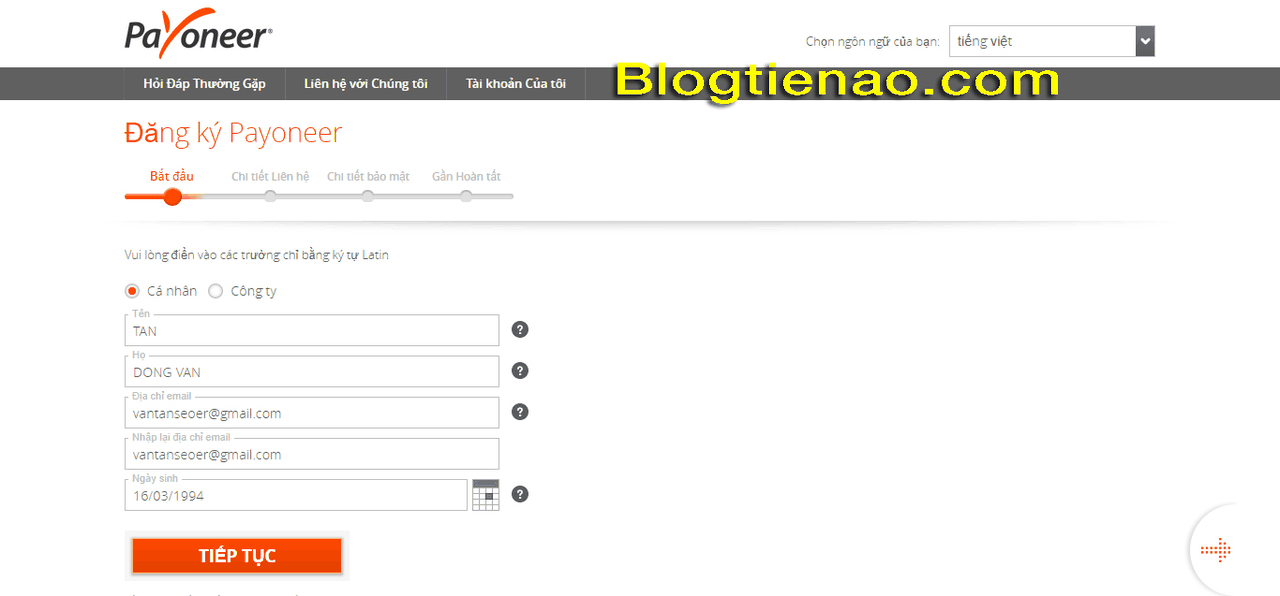
Bước 3: Điền các thông tin liên hệ như hình dưới:
- Quốc gia: Bạn chọn Việt Nam
- Địa chỉ: Ghi chi tiết địa chỉ của bạn (Không dấu) để sau Payoneer còn gửi thẻ về cho bạn, bạn có thể ghi cả 2 dòng nếu dòng 1 không đủ.
- Thành phố: Thành phố/tỉnh bạn đang sống
- Mã bưu chính/Zip: Hà Nội là 100000, TP.HCM là 700000, còn các tỉnh/thành phố khác bạn tìm trên google sẽ thấy ngay nhé.
- Số điện thoại: Điền SĐT của bạn vào, nhớ bỏ số 0 ở đầu đi nhé.
- Xong thì nhấn “TIẾP TỤC”
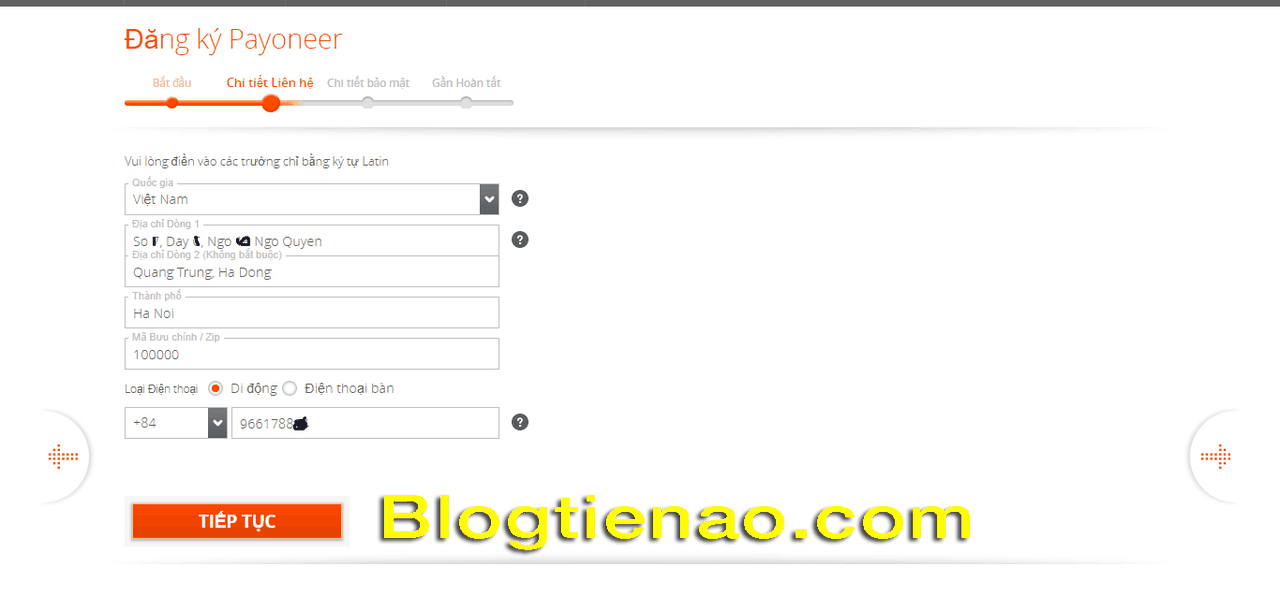
Bước 4: Đây là bước điền các thông tin bảo mật cho tài khoản Payoneer của bạn
- Tên người dùng: Để mặc định là Email của bạn
- Mật khẩu: Điền mật khẩu của bạn, ít nhất phải có 7 ký tự và bao gồm ít nhất 1 chữ cái Latin (a-z) và 1 chữ số (0-9).
- Câu hỏi bảo mật: Tiếp theo là 2 dòng thiết lập câu hỏi bảo mật, bạn chọn một câu hỏi và tự điền luôn câu trả lời. Xong thì nhớ lưu lại câu trả lời này để sau sẽ dùng để rút tiền, chuyển tiền hoặc đổi mật khẩu mới,..
- CMND/Hộ chiếu/Bằng lái: Bạn được chọn 1 trong 3 hình thức này, ở đây mình sẽ chọn CMND và ghi số CMND vào. (Ghi chính xác nếu không sau này bạn sẽ bị Payoneer khóa tài khoản vì thông tin không đúng của bạn).
- Xong thì nhấn “TIẾP TỤC”
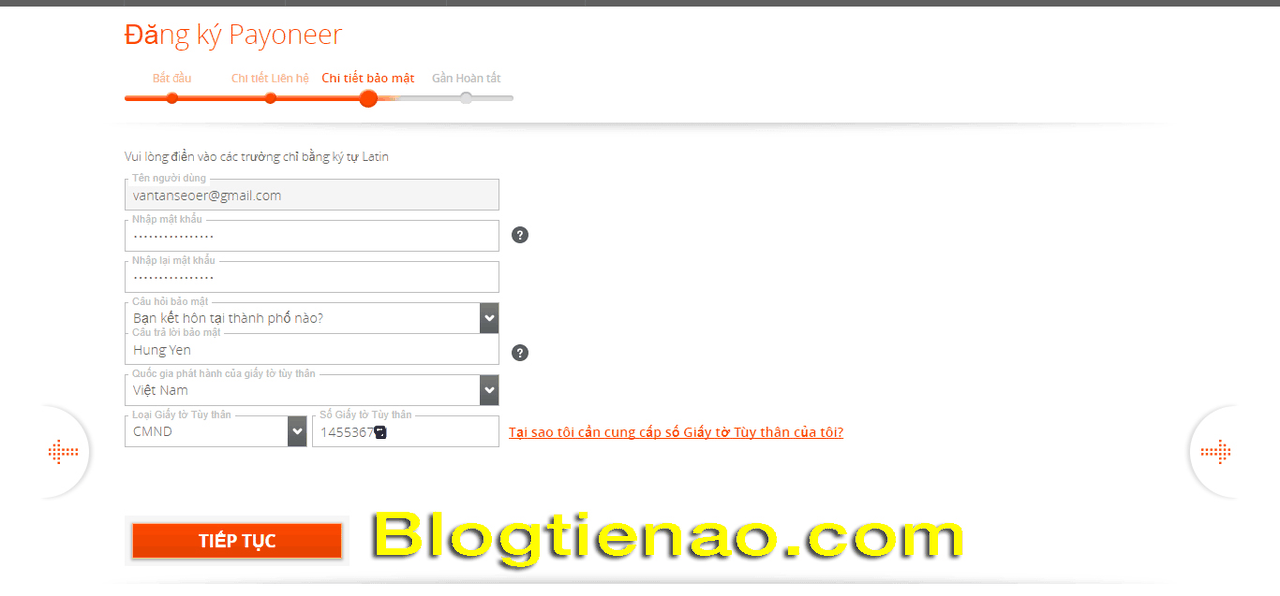
Bước 5: Đến bước quan trọng nữa là cung cấp thông tin tài khoản ngân hàng, trong đó:
- Loại tài khoản ngân hàng: Chọn cá nhân
- Quốc gia: Việt Nam
- Tiền tệ: Để mặc định là VNĐ
- Tên ngân hàng: Tên quốc tế của ngân hàng bạn đang sử dụng, ví dụ mình dùng Vietcombank thì tên là “BANK FOR FOREIGN TRADE OF VIETNAM”, nếu dùng ngân hàng khác bạn lại tiếp tục tìm trên google với từ khóa “Tên quốc tế của ngân hàng…” nhé. Click vào mũi tên và chọn thôi.
- Bank province: Thành phố nơi ngân hàng bạn đang dùng
- Tên chi nhánh: Điền chi nhánh ngân hàng mà bạn mở tài khoản
- Tên tài khoản+số tài khoản: Nhập chính xác tên tài khoản và số tài khoản ngân hàng của bạn hoặc người thân (Nếu bạn dùng tài khoản ngân hàng của người thân thì sau này Payoneer sẽ yêu cầu bạn xác thực mối quan hệ, vì thế tốt nhất nên dùng tài khoản của bạn)
- Mã SWIFT: Mã này mỗi ngân hàng đều có một mã riêng, bạn có thể vào website của ngân hàng bạn đang dùng để xem hoặc gọi điện thoại lên tổng dài để hỏi, hoặc đơn giản hơn là tiếp tục lên google tìm “Mã SWIFT của ngân hàng…” sẽ ra.
- Tích vào 2 ô “Tôi đồng ý…” bên dưới rồi chọn “GỬI”
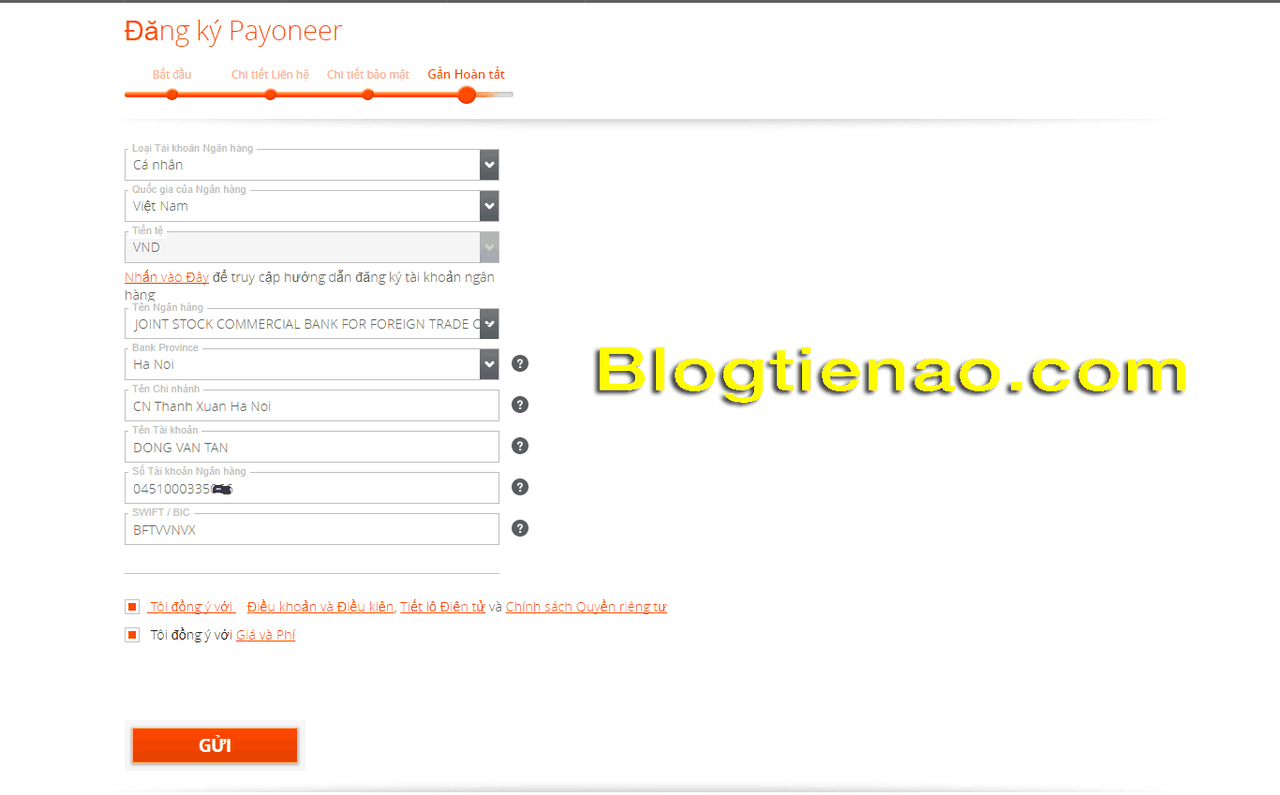
Ngay sau đó giao diện sẽ chuyển sang thông báo của Payoneer
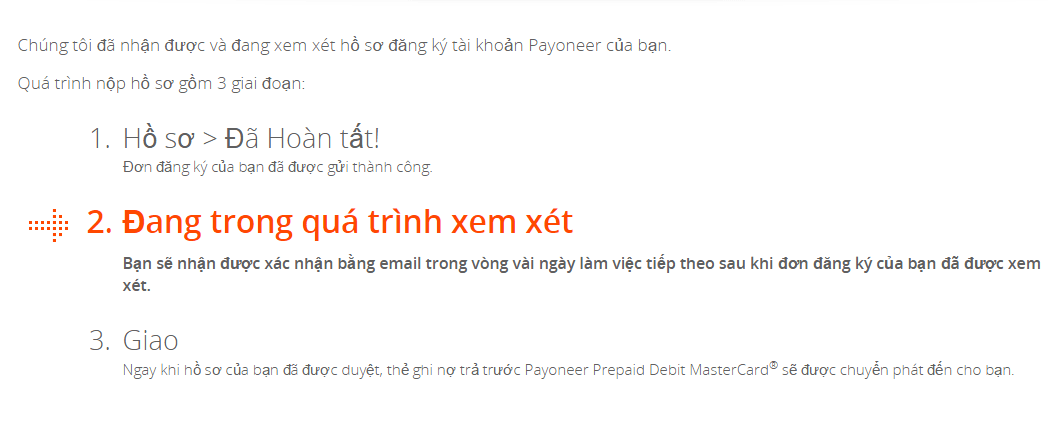
Lúc này hệ thống của Payoneer sẽ gửi cho bạn một thông báo đăng ký tài khoản thành công vào Email
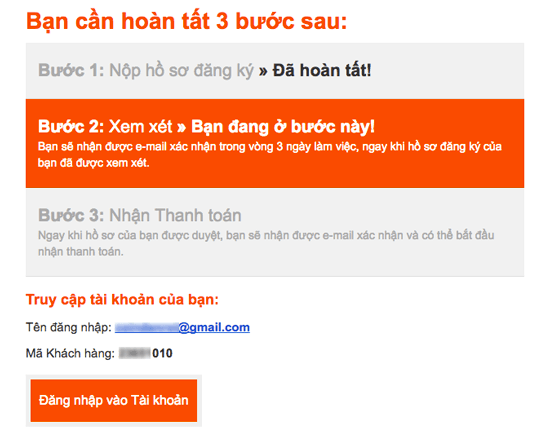
Giờ bạn bạn có thể đăng nhập vào tài khoản Payoneer của mình theo địa chỉ myaccount.payoneer.com với thông tin đã đăng ký:
- Tên đăng nhập: Email đăng ký Payoneer của bạn
- Mật khẩu: Đã tạo lúc đăng ký
Đăng nhập vào Payoneer
Sau khi đăng nhập vào Payoneer, bạn sẽ được yêu cầu tạo 2 câu hỏi bảo mật nữa (Như vậy tổng cộng có 3 câu hỏi bảo mật và nhớ lời mình dặn lưu lại 3 câu hỏi này sau đổi mật khẩu, rút tiền và chuyển tiền Payoneer sẽ hỏi bạn)
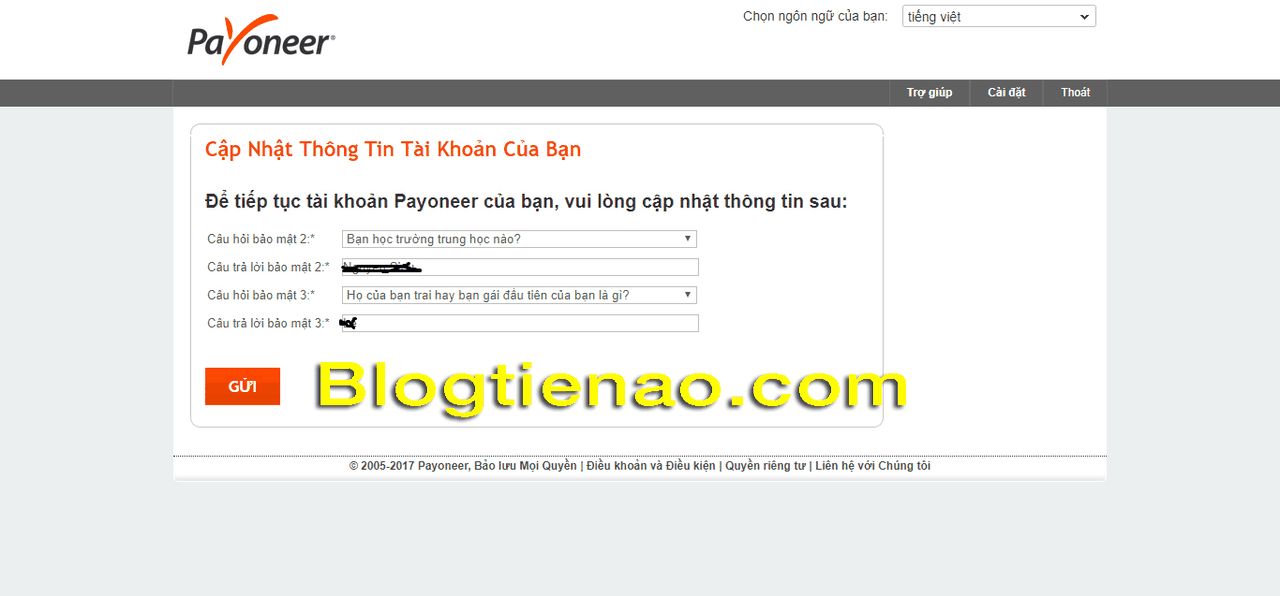
Đến bước này thì bạn chưa thể làm gì thêm với tài khoản Payoneer của bạn, vì yêu cầu đăng ký vẫn đang được Payoneer xét duyệt. Bạn cứ bình tĩnh chờ từ 3 – 5 ngày sẽ nhận được Email thông báo nhé.
Cách xác thực thông tin cá nhân khi đăng ký Payoneer
Thường thì Payoneer sẽ yêu cầu xác thực thông tin các nhân mỗi người một cách khác nhau, Payoneer có thể gửi sớm hoặc muộn. Có khi 2 – 3 ngày sau đăng ký tài khoản cũng có thể lâu hơn trong quá trình bạn sử dụng họ mới gửi yêu cầu xác thực danh tính.
Với tài khoản của mình thì sau đúng 2 ngày đăng ký Payoneer là nhận được email xác thực và sẽ có 2 cách dưới đây để bạn xác thực tùy thuộc vào yêu cầu của bạn mà chọn 1 trong 2 cách nhé.
Cách 1: Yêu cầu Upload CMND xác thực thông tin
Với cách này Payoneer sẽ gửi cho bạn một email như dưới đây:
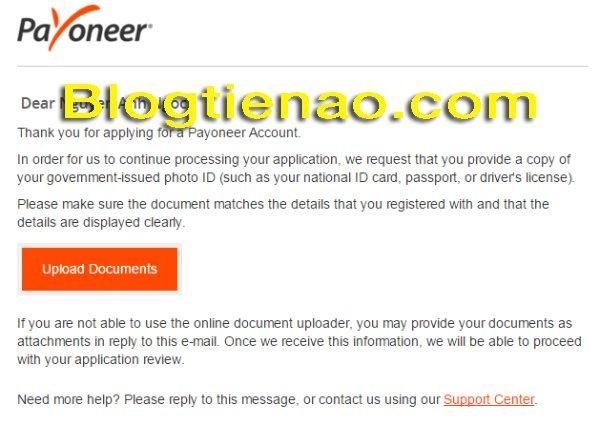
Bạn click vào “Upload Documents” và tải lên ảnh chụp CMND mặt trước của bạn (Lưu ý: Bạn phải tải lên loại giấy tờ mà khi đăng ký bạn đã sử dụng nhé, nếu bạn không dùng CMND mà dùng Bằng lái thì chụp bằng lái rồi tải lên)
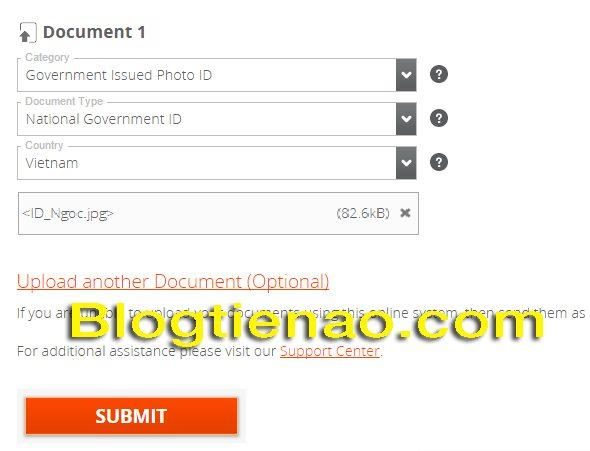
Trong mục:
- Category: Chọn Government Issued Photo ID – là lựa chọn dành cho CMND
- Document Type: Chọn National Government ID – CMND
- Country: Chọn quốc gia bạn đang sinh sống (Việt Nam)
Tiếp theo bạn click vào “Select file” để tải lên hình chứng minh nhân dân trên máy tính của bạn, rồi nhấn vào “SUBMIT” để hoàn thành. Sau đó quá trình tải lên sẽ mất vài giây như hình dưới đây.
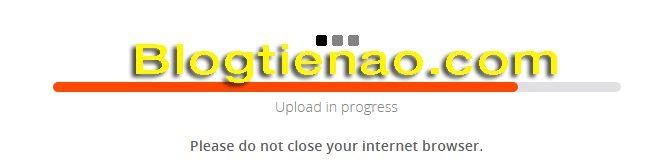
Ngay sau đó bạn sẽ nhận được thông báo tải lên thành công và đợi kiểm duyệt, như vậy là đã xong rồi.
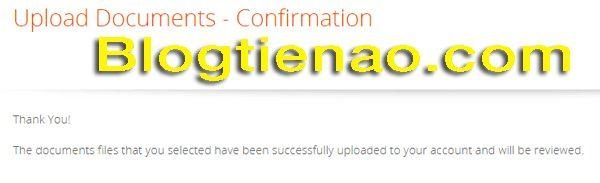
Cách 2: Yêu cầu gửi CMND và trả lời câu hỏi
Thời gian gần đây một số bạn sau khi đăng ký tài khoản Payoneer thì được Payoneer gửi yêu cầu xác thực danh tính và trả lời các câu hỏi như hính dưới:
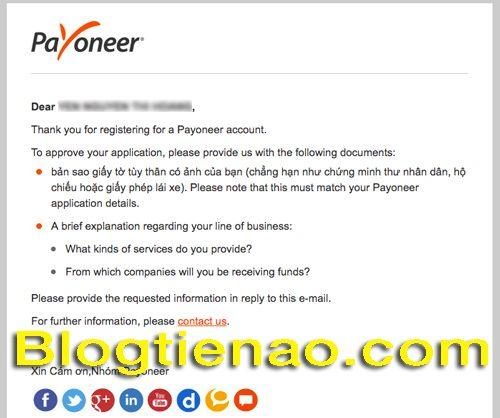
Nếu bạn nhận được email này thì các bạn cần xác thực danh tính bằng cách trả lời trực tiếp email này và đính kèm ảnh CMND, hộ chiếu hoặc bằng lái xe (loại giấy tờ mà bạn đã chọn khi đăng ký) kèm theo trả lời hai câu hỏi của Payoneer: (bạn trả lời bằng tiếng Việt cũng được nhé vì hiện tại Payoneer đã có đội ngũ hỗ trợ người Việt Nam rồi.)
- What kinds of services do you provide? (Loại dịch vụ bạn cũng cấp là gì): Bạn cứ trả lời là cá nhân và không cung cấp dịch vụ là được.
- From which companies will you be receiving funds? (Bạn nhận tiền từ những công ty nào?): Bạn cứ trả lời những mạng lưới, công ty nhận tiền như CJ.com, ClickBank hay Amazon, Upwork… nhé!
Dưới đây là ảnh chụp mẫu email tiếng Anh mà mình đã trả lời Payoneer, bạn có thể sử dụng nội dung này và đính kèm ảnh chụp CMND của bạn vào là được.
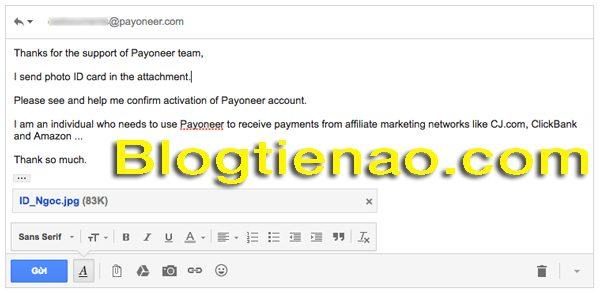
Cách yêu cầu Payoneer gửi thẻ
Sau khoảng 3 – 5 Payoneer sẽ tiếp tục gửi cho bạn một email để chúc mừng như hình dưới. Đây cũng là lúc mà tài khoản của bạn chính thức được kích hoạt thành công.
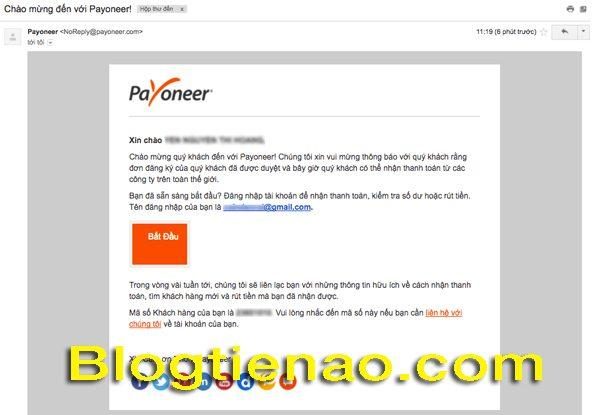
Bây giờ bạn có thể đăng nhập vào Payoneer sử dụng tài khoản để nhận tiền, rút tiền về ngân hàng Việt Nam được rồi. Tuy nhiên nếu muốn rút tiền tại các cây ATM thì bạn cần yêu cầu Payoneer gửi thẻ về cho bạn (miễn phí).
Cách yêu cầu ship thẻ như sau, đăng nhập vào tài khoản Payoneer của bạn theo địa chỉ myaccount.payoneer.com
Sau đó ở menu trên cùng bạn chọn “Yêu cầu thẻ”
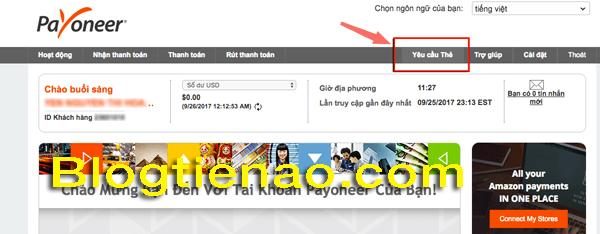
Bạn sẽ được chuyển sang giao diện mới, tại đây nếu bạn muốn thay đổi địa chỉ nhận thẻ thì tích chọn vào dòng “Nhập địa chỉ chuyển phát thay thế” còn không thì tích vào 3 mục tôi đồng ý rồi nhấn nút “ĐẶT THẺ”
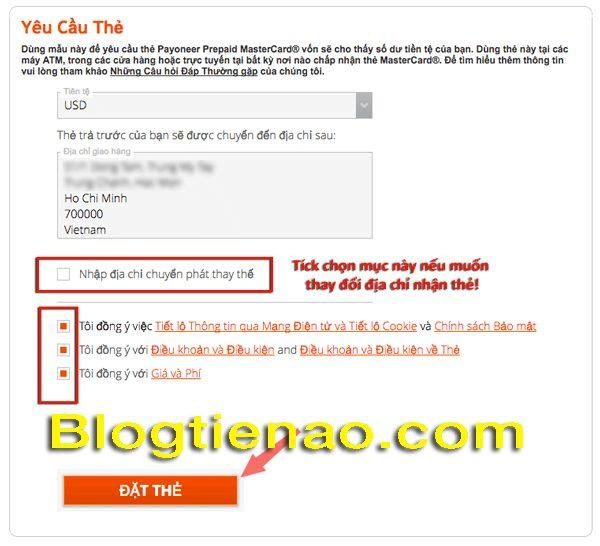
Thông báo yêu cầu gửi thẻ thành công như bên dưới.
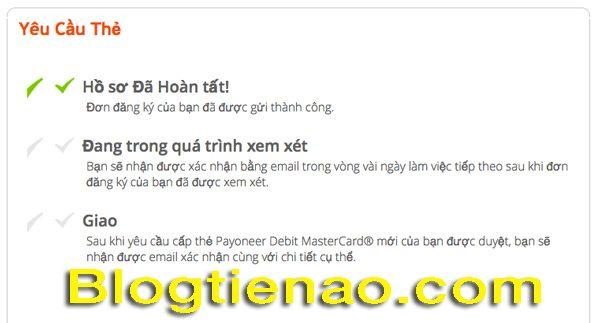
Email ngay sau đó được gửi về cho bạn báo đã nhận được yêu cầu thẻ và cần đợi thêm để xét duyệt.
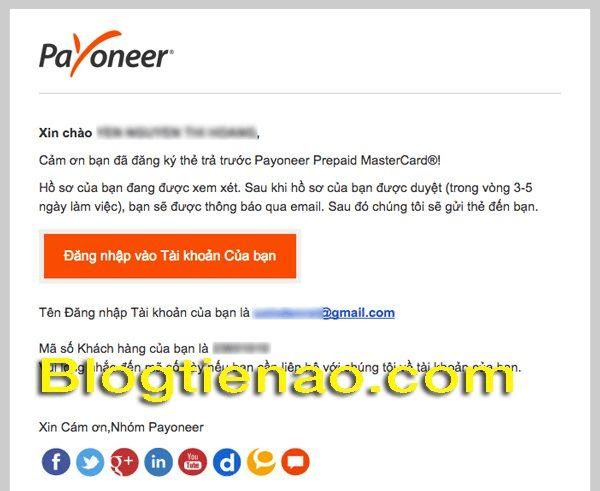
Thường Payoneer báo 3-5 ngày xét duyệt nhưng mình thấy khoảng 10 phút sau sẽ có email báo chúc mừng và thời gian dự kiến thẻ sẽ gửi về cho bạn.
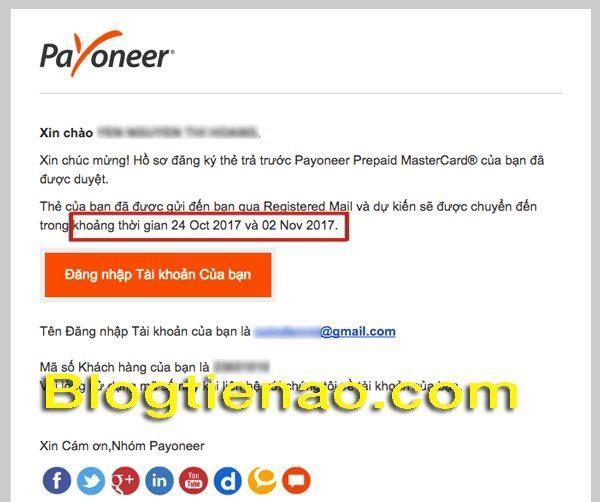
Ok. Việc của bạn bây giờ là chời đến ngày nhận thẻ Payoneer về tận nhà thôi. Tất nhiên ngay lúc này bạn đã có thông tin ngân hàng US rồi nên có thể lấy để điền vào những nơi bạn đang tham gia kiếm tiền online.
Các lấy thông tin số tài khoản US để nhận tiền qua Payoneer
Để lấy thông tin số tài khoản US nhận tiền qua Payoneer bạn cần phải đăng nhập vào tài khoản Payoneer bằng cách vào đây myaccount.payoneer.com hoặc click vào nút trong Email.
Sau khi đã đăng nhập thành công bạn chọn Receive => chọn Global Payment Service
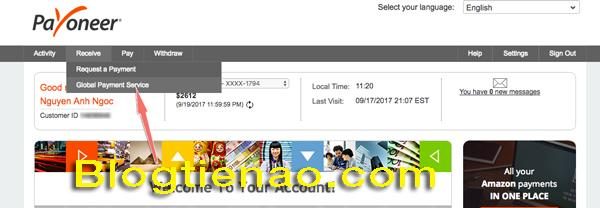
Sau đó bạn được chuyển đến trang:
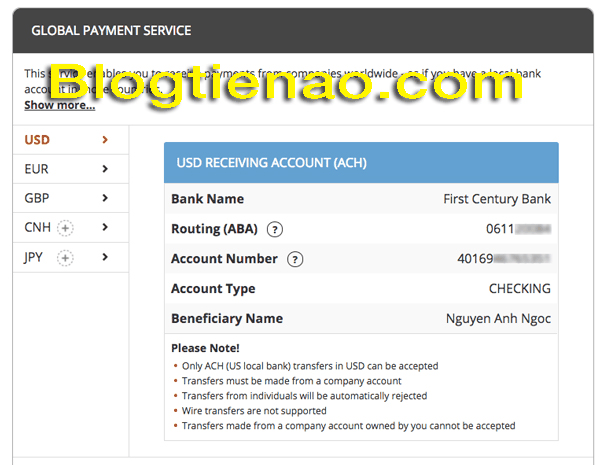
Tại đây bạn sẽ thấy có mục “USD RECEIVING ACCOUNT”, trong đó sẽ có tất cả các thông tin tài khoản ngân hàng của bạn tại MỸ như Bank Name, Account Number, số Routing , đây chính là nhưng thông tin bạn cần lấy để điền vào các mục tương ứng ở trang web như CJ.com, Amazon, ClickBank ,
Lưu ý:
- Nếu tài khoản của bạn có hơn một loại tiền tệ thì bạn có thể lấy thông tin ngân hàng tại EUR hoặc GBP trong các mục tương ứng (tuy nhiên hầu hết chúng ta thường nhận bằng USD là chính)
- Nếu bạn mới mở tài khoản thì sẽ không có mục US Receive -> Global Payment Servicet thì cũng đừng lo lắng, Payoneer sẽ phê duyệt tài khoản của bạn, sau vài ngày sẽ xuất hiện mục này.
Hướng dẫn kích hoạt thẻ Payoneer thành công 100%
Đây là bước cần làm sau khi bạn nhận được thẻ Payoneer gửi về cho bạn, lúc này bạn sẽ kích hoạt (Active) thể mới có thể rút tiền được, việc này cũng khá đơn giản và cách làm tương tự như bạn làm với thẻ ngân hàng tại Việt Nam thôi. Để kích hoạt thẻ Payoneer bạn vào tài khoản sau đó chọn “Activate” như hình dưới. Sau đó chọn “Card”.
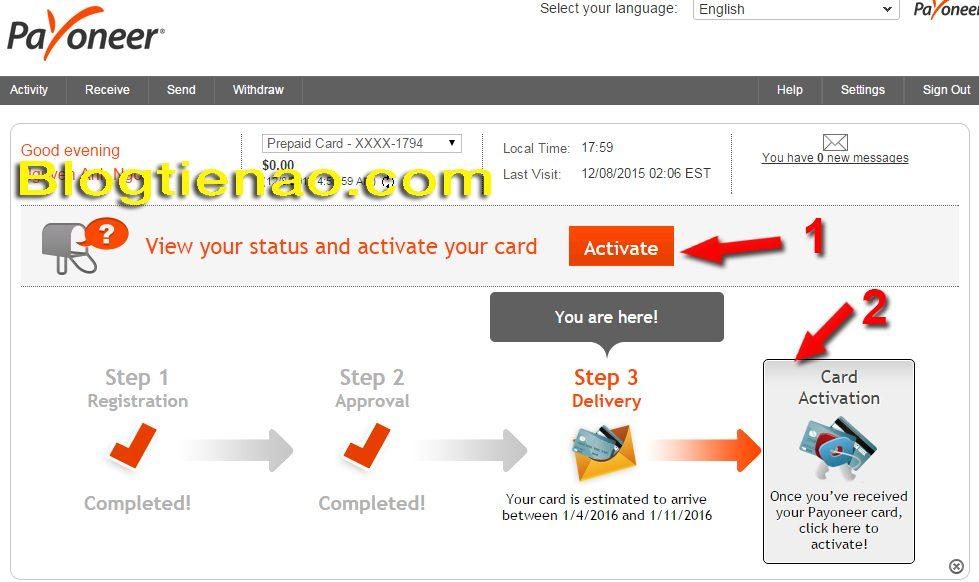
Bạn sẽ được chuyển sang một trang mới, ở đây bạn nhập số thẻ (16 số nằm ngay mặt trước của thẻ) và mã PIN (4 số – bạn tự chọn 4 số, 4 số này giống để dùng như mật khẩu khi rút tiền ở cây ATM). Xác nhận lại 4 số mã PIN sau đó nhấn “Activate”.
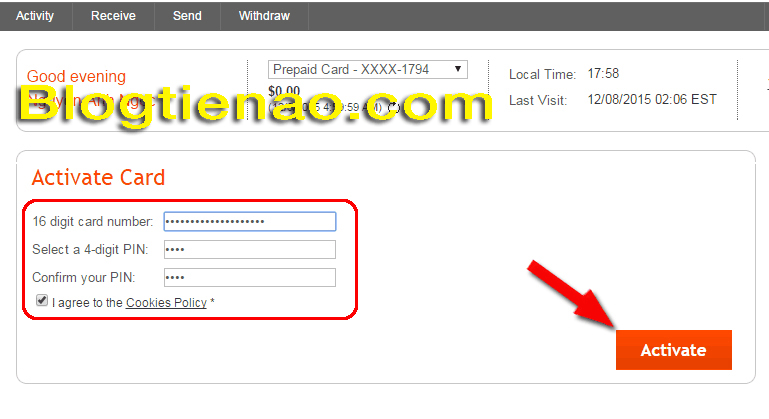
Tiếp theo bạn sẽ thấy thông báo đã Active thành công, đồng thời Payoneer cũng sẽ gửi cho bạn 1 email xác nhận và thông báo bạn có thể bắt đầu sử dụng thẻ để giao dịch. (như hình dưới)
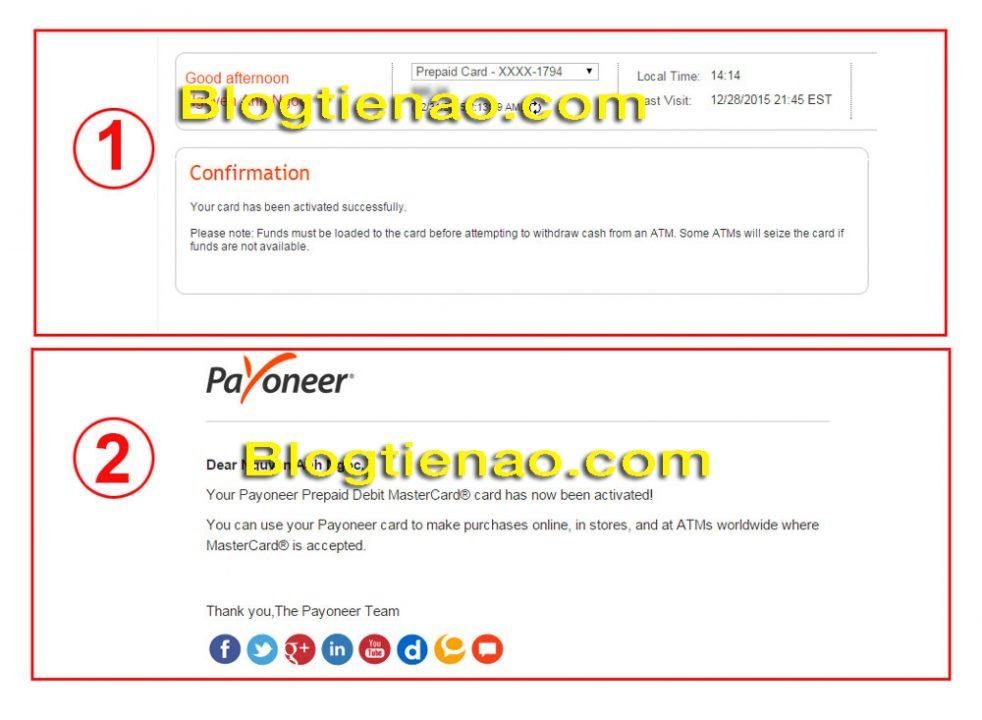
Làm thế nào để liên hệ với Payoneer nhờ hỗ trợ?
Payoneer là một dịch vụ chuyển tiền nổi tiếng và được sử dụng rộng rãi trên toàn thế giớ và hiện tại đã phát triển mạnh ngay tại thị trường Việt nam, vì thế bạn có thể liên hệ với đội ngũ hỗ trợ người Việt của Payoneer bằng các cách sau:
- Mẫu liên hệ online: https://payoneer.custhelp.com/app/ask/l_id/20
- Group hỗ trợ trên Facebook: https://www.facebook.com/groups/payoneervietnam/
- Số hotline tiếng Việt: 24. 4458 2050 (Thứ 2 đến thứ 6 : 9h ->17h)
- Facebook Social Manager Payoneer Việt Nam: Ms. Jennifer Nguyen
Các câu hỏi thường gặp khi sử dụng Payoneer
Chi phí làm và ship thẻ là bao nhiêu?
Hoàn toàn miễn phí 100%
Sau khi đăng ký thẻ Payoneer thì khi nào mới nhận được 25$?
Bạn cần phải nhận thanh toán tối thiểu là 1000 USD từ các mạng Affiliate bất kỳ mà bạn đang tham gia thì Payoneer sẽ tự động tặng vào tài khoản của bạn $25 và gửi một email thông báo cho bạn.
Chi phí sử dụng thẻ hàng năm là bao nhiêu?
Phí sử dụng thẻ Payoneer là 29.5$/năm. Bạn chỉ bị tính phí khi dùng thẻ để nhận tiền thanh toán từ các mạng Affiliate còn nếu không dùng thì không bị tính phí.
Tôi nên tút tiền từ ATM của ngân hàng nào?
Nếu số tiền bạn rút nhỏ hơn 2 triệu thì có thể đến bất kỳ cây ATM của các ngân hàng VN để rút, mất phí 30k (ngân hàng ACB). Nếu bạn cần rút số tiền lớn hơn từ 5-8 triệu có thể đến ANZ hoặc HSBC, CityBank để rút phí từ khoảng 40k đến 60k.
Mỗi người được làm bao nhiêu thẻ Payoneer?
Payoneer chỉ cho phép mỗi người tạo duy nhất 1 tài khoản, nếu vi phạm sẽ bị khoá hết các tài khoản đấy!
Thẻ Payoneer bị mất hoặc không nhận được, làm sao để nhận thẻ mới?
Bạn hãy liên hệ với nhóm hỗ trợ của Payoneer tại Việt Nam (cách liên hệ ở mục trên), bạn trình bày lý do mất cho họ để được cấp lại thẻ Payoneer mới!
Có thể rút tiền từ Payoneer về tài khoản ngân hàng được không?
Được! Bạn chỉ cần đăng nhập vào tài khoản Payoneer sẽ thấy mục rút tiền về ngân hàng địa phương. Nhập số tài khoản, thông tin ngân hàng tiền sẽ về từ 1-3 ngày làm việc.
Làm sao nếu không nhận được thẻ Payoneer?
Sau khi đăng ký thành công bạn sẽ nhận được một email của Payoneer, trong đó có chứa mã số để bạn theo dõi “đường đi” của thẻ.
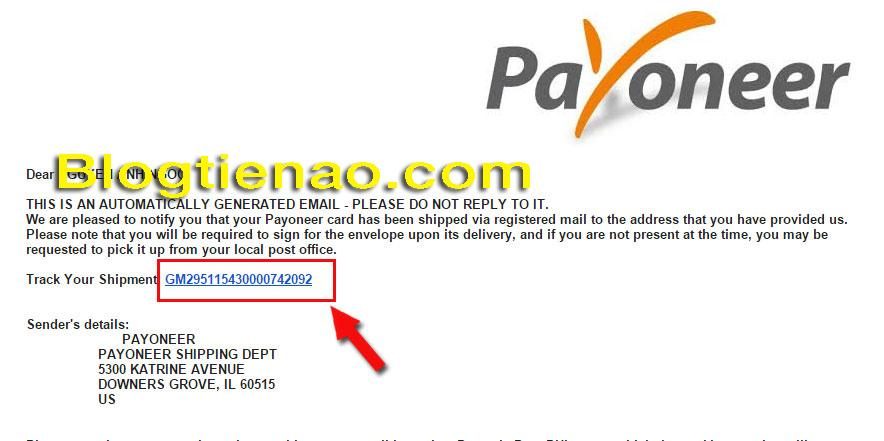
Bạn click vào dãy số tô đỏ ở trên, sau đó sẽ được chuyển sang một trang theo dõi của DHL như dưới đây:

Khi nào bạn thấy xuất hiện dòng chữ “Arrival at Destination Country” thì tức là thẻ đã về đến Việt Nam. Tiếp theo bạn copy dòng mình đã tô màu xanh ở hình trên vào website: vnpost.vn dán vào dòng ID như hình dưới. Nhấn “Track”
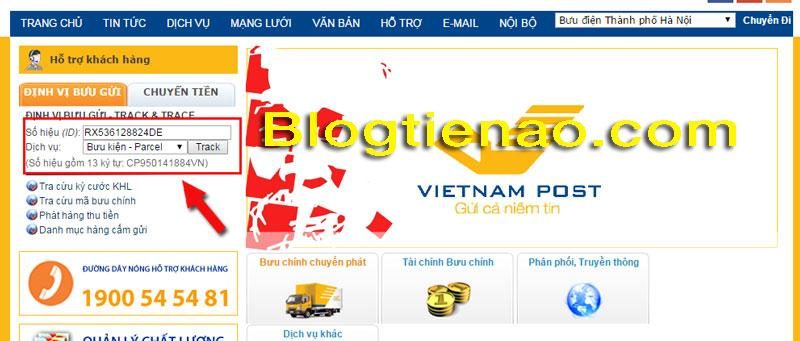
Tiếp theo bạn sẽ được thấy bảng liệt kê đường đi của thẻ, có cả bưu cục nơi đến. Bạn có thể đến bưu cục để nhận. Thông thường nếu địa chỉ của bạn đúng thì nhân viên bưu cục sẽ chuyển về nhà ngay cho bạn thôi.

Lời kết
Ok. Như vậy là mình đã hướng dẫn xong các bạn quá trình đăng ký tài khoản Payoneer, xác thực tài khoản, yêu cầu gửi thẻ Payoneer miễn phí, để nhận tiền từ các Network quốc tế nhanh nhất, nếu bạn đã từng sử dụng dịch vụ thanh toán của Payoneer thì có thể chia sẻ thêm các kinh nghiệm bằng cách để lại bình luận dưới đây. Ngoài ra, nếu gặp phải khó khăn gì trong quá trình đăng ký, sử dụng cũng cmt bên dưới Blog tiền ảo sẽ hỗ trợ bạn.
Trên đây là bài viết “Payoneer là gì? Hướng dẫn các đăng ký tài khoản Payoneer nhận $25 miễn phí mới nhất 2019” hi vọng sẽ mang đến những thông tin hữu ích nhất cho bạn đọc. Đừng quên Like, Share và đánh giá 5 sao để ủng hộ mình nhé. Chúc các bạn thành công.
Bạn nên xem: Perfect money là gì? Hướng dẫn đăng ký và xác minh tài khoản PM thành công 100% mới nhất 2019
Từ khóa tìm kiếm tới bài viết: Payoneer la gi, payoneer lừa đảo, nạp tiền vào payoneer, đăng ký payoneer nhận 25$, đăng nhập payoneer , kích hoạt thẻ payoneer, không, nhận được thẻ payoneer, payoneer login, payoneer dang nhap, hướng dẫn cách đăng ký payoneer 2019, mã pin thẻ payoneer ở đâu, kích hoạt thẻ payoneer 2019, không kích hoạt được thẻ payoneer, quên mã pin thẻ payoneer, activate thẻ payoneer, cách kích hoạt thẻ, mastercard payoneer, code pin payoneer, chuyển tiền vào thẻ payoneer, hướng dẫn kích hoạt thẻ payoneer, kiem tien voi payoneer, thẻ, payoneer để làm gì, kiếm tiền nhờ payoneer, mua payoneer, payoneer việt nam, kiếm tiền online qua payoneer, hủy thẻ payoneer, chuyển tiền từ paypal sang payoneer, nạp tiền vào payeer, chuyen tien vao payoneer, payoneer co uy tin khong, chuyển tiền từ payoneer sang payoneer, chuyển khoản payoneer, cách chuyển tiền qua payoneer, payoneer card, payoneer vietnam, cách sử dụng thẻ payoneer, xin gửi lại thẻ payoneer, theo dõi thẻ payoneer, định vị thẻ payoneer, kiểm tra vận chuyển thẻ payoneer.

Cám ơn ad chia sẻ thông tin nhé ?
Ngoài phí sử dụng thẻ hàng năm thì payoneer có đòi phí duy trì tài khoản online hàng năm không vậy bạn?
Bạn có thể cho biết thêm về phí giao dịch của payoneer khi chuyển tiền không?
Thanks bạn nhiều!
Phí thường niên
(tài khoản đăng kí trực tiếp trên trang Payoneer)
29,95USD
Một năm đóng 1 lần
** Đối với những tài khoản đăng kí thông qua đối tác của Payoneer sẽ hưởng những phí khác.
Khi mình mở tài khoản online mà không lấy thẻ thì có nhận tiền vào payoneer và rút được tiền về tài khoản ngân hàng VN không vậy ad? cái này là bắt buộc mình phải làm thẻ mới xài được à?
Thanks ad!
Phải có thẻ nhé !
O,hay qua.cam on nhi
Cái này mình xài để giao dịch trên poloniex đc ko ad?
Không được bạn nhé
xin phép cho e hỏi kiểu ngân hàng này nà,, các bác biết đăng ký ntn không ạ
“ten ngan hang: First century bank
Routing Number: 061120084
Account Number: 4010085313321
Account Holder’s Name: Trung Nguyen “
có dòng chữ này “you will be able to order a card one you have received 30 usd or the equivalent” chỗ đặt thẻ là sao ad
ad cho e hỏi payoneer có dùng được trên shutterstock k ạ??
Minh thay ben payoneer yeu cau nhu nay khi minh yeu cau the “Bạn có thể yêu cầu cấp thẻ ngay khi bạn nhận được tối thiểu 30USD hoặc số tiền tương đương”
Xử lý được việc nhận thẻ chưa bạn, chỉ mình với ?
để giải quyết cái này thì bạn có thể mua PO từ 1 ai đó hoặc nhờ bạn của bạn chuyển 1 số tiền tương tự để bạn có thể yêu cầu thẻ. 30$ là yêu cầu bắt buộc của PO nhé bạn, nó thuộc điều khoản dịch vụ của họ rồi
Cho em hỏi việc yêu cầu nhận thẻ Payoneer, bây giờ nó không bắt phải “Nhận được trên 30$” thì phải làm thế nào ạ? 🙁
khi yêu cầu thẻ PO thì chỉ có mỗi 1 yêu cầu đó thôi, khi bạn đáp ứng được rồi thì có thể yêu cầu thể được, và nhớ phải điền thông tin chính xác nhé, thẻ sẽ về trong khoảng 3-4 tuần qua đường bưu điện nhé bạn
bây giờ yêu cầu cấp thẻ payoneer phải nạp tiền à bạn.. k còn miễn phí à
đã đăng ký thành công, 25 usd ngày 20/1 chắc blogtienao đã nhận được, mình cũng vậy. Chúc vui vẻ 😀
anh ơi cho em hỏi hiện tại em vẫn chưa được 18 tuổi. để đăng kí payoneer thì em có thể mượn CMND của cha hoặc mẹ để làm được ko ạ
dc nha bạn, dùng tên và địa chỉ của cha hoặc mẹ làm cũng ok nha
mình rút tiền từ Youtube đc ko Ad
tuỳ xem youtube có chấp nhận hay ko thôi.
[email protected]